win7系统将桌面上的ie浏览器图标进行去除教学分享。有用户发现自己电脑自带的ie浏览器图标在桌面上无法进行去除。因为自己都是使用第三方浏览器,所以想要将这个图标删掉,那么如何去进行操作呢?一起来看看详细的操作步骤分享吧。
操作方法
1、首先单击桌面菜单打开运行,接着输入“regedit”命令,随后点击“确定”按钮。如下图所示:
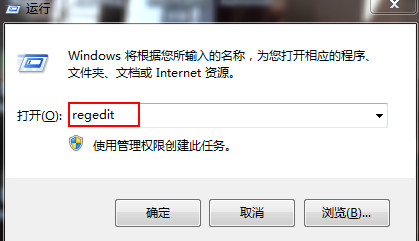
2、在弹出的窗口注册表编辑器里依次找到“HKEY_LOCAL_MACHINE\SOFTWARE\Microsoft\Windows\CurrentVersion\Explorer\Desktop\NameSpace”。如下图所示:
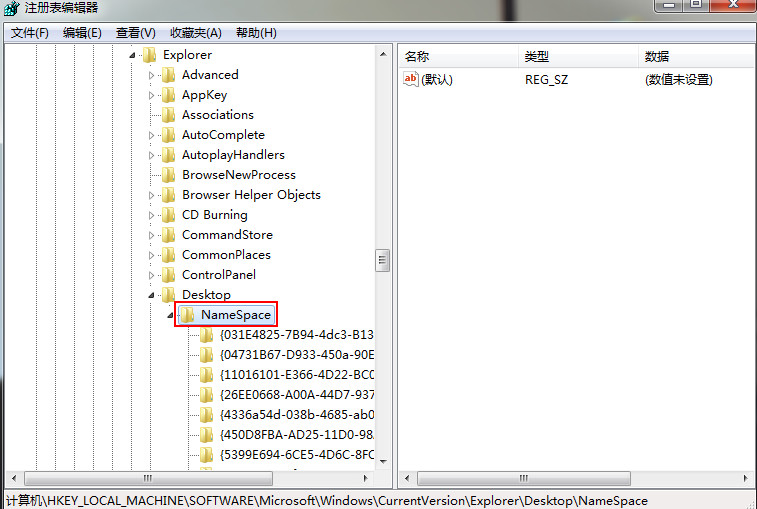
3、点击左上角的“文件-导出”,接着弹出的窗口命名一个后缀是.reg的文件名,随后点击“保存”按钮。如下图所示:
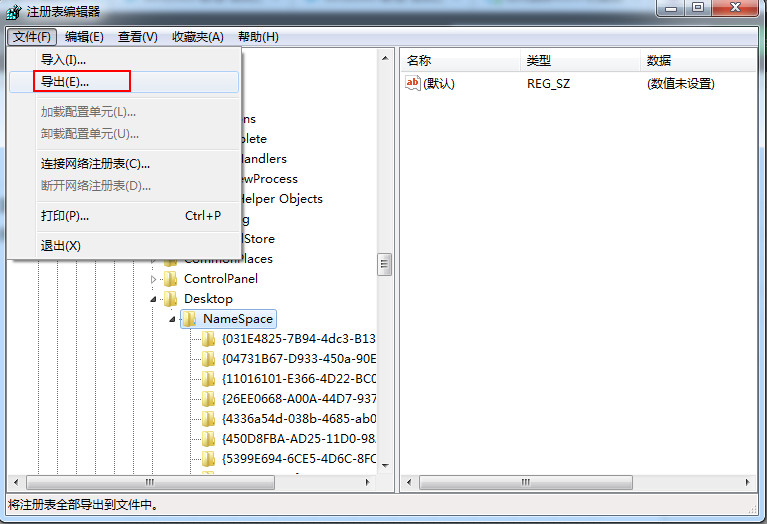
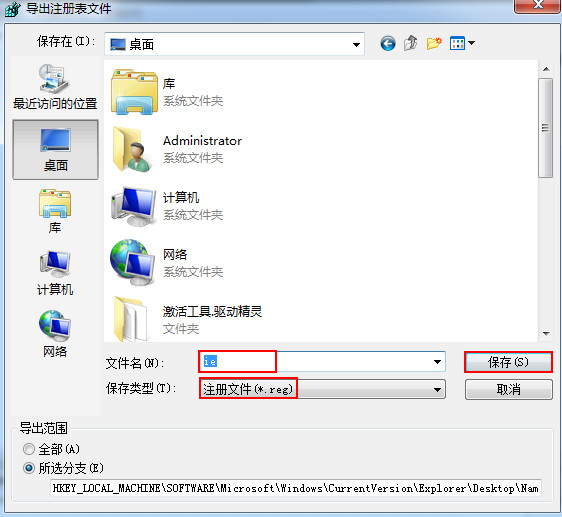
4、使用记事本打开刚刚保存的注册表,按“ctrl+f”查找,输入“internet explorer”,找到相应的项目,此时的文件名是“B416D21B-3B22-B6D4-BBD3-BBD452DB3D5B”如下图所示:
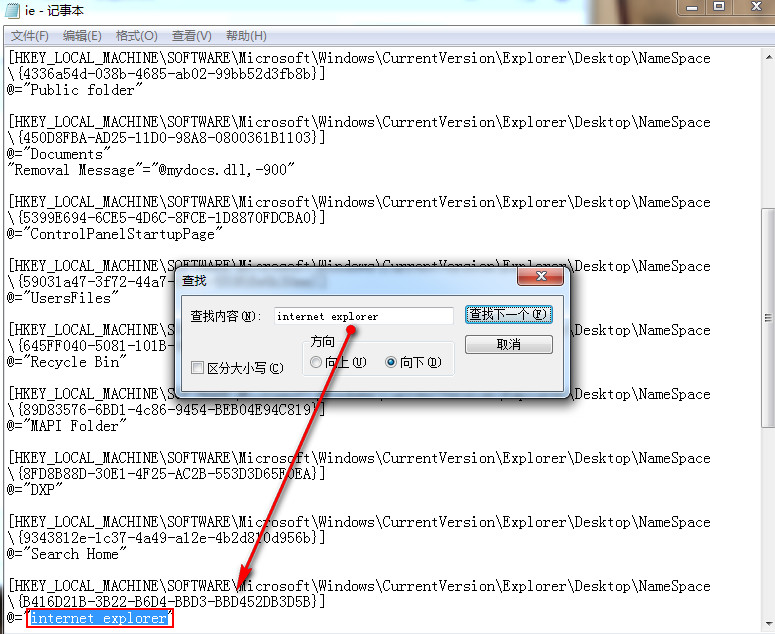
5、在注册表编辑器中找到原先查找ie注册信息的那个文件名,右键点击删除文件,随后刷新一下桌面,就发现桌面的图标不见了。如下图所示:
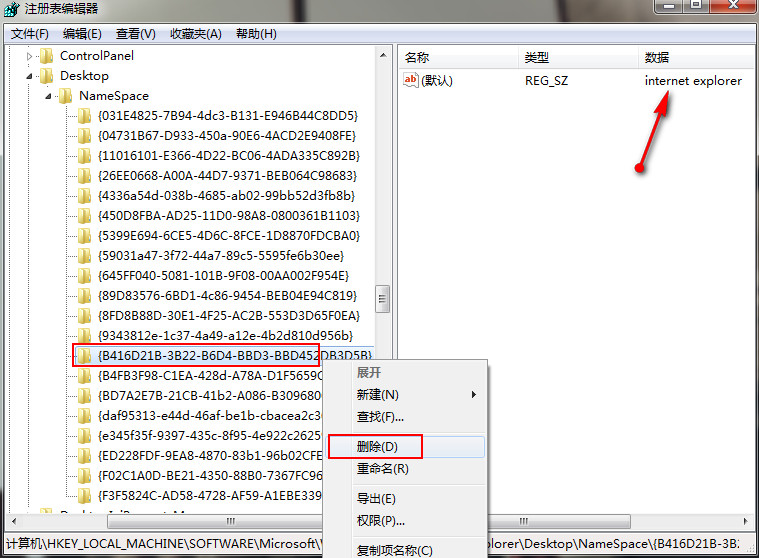
使用注册表编辑器删除桌面ie图标的操作方法就介绍到这,有需要的朋友不妨可以尝试上面的方法,下次就可以轻松的删除桌面ie图标,希望可以帮助到你。

 时间 2022-12-16 14:07:56
时间 2022-12-16 14:07:56 作者 admin
作者 admin 来源
来源 



